
Vous connaissez Freenews, votre site d’informations sur la sphère Free et tout ce qui gravite autour, mais connaissez vous le t’chat Freenews ?
Depuis les débuts de Freenews, un salon IRC est disponible afin de permettre à l’ensemble des internautes de communiquer avec la communauté, de poser des questions et d’y obtenir des réponses sur Free et l’actualité de Freenews.
Vous allez découvrir avec cet article comment accéder à notre salon IRC.
IRC, mais késako ?
L’IRC (Internet Relay Chat) est un système de communications instantanées permettant de connecter via des serveurs les internautes.
Sur chaque serveur, vous pouvez y découvrir différents salons, classés par catégories et / ou par thèmes (pays, régions, ages, communautés, …).
IRC, ok mais comment ?
Plusieurs solutions se présentent à l’internaute pour rejoindre le salon Freenews.
Ici nous allons vous parler de 2 méthodes :
![]() Via l’interface web intégré au site de Freenews
Via l’interface web intégré au site de Freenews
![]() Via un client IRC logiciel
Via un client IRC logiciel
L’interface web
Rendez-vous sur notre interface web.
De là vous allez compléter les différentes informations demandées afin de pouvoir rejoindre le salon.
![]() Pseudo : dans cette zone vous allez y mettre un pseudonyme. Evitez de mettre des informations personnelles comme votre nom, numéro de téléphone, … Les insultes et pseudonymes tendancieux sont à proscrire.
Pseudo : dans cette zone vous allez y mettre un pseudonyme. Evitez de mettre des informations personnelles comme votre nom, numéro de téléphone, … Les insultes et pseudonymes tendancieux sont à proscrire.
![]() Age : hmmm … Besoin d’expliquer ? aller, mettez y votre age, et non l’age de votre abonnement Free ou de votre inscription sur notre site !
Age : hmmm … Besoin d’expliquer ? aller, mettez y votre age, et non l’age de votre abonnement Free ou de votre inscription sur notre site !
![]() Sexe : Laissez indéfini si vous ne savez pas 😀
Sexe : Laissez indéfini si vous ne savez pas 😀
![]() Ville, commentaire : Vous permet de donner des informations supplémentaires.
Ville, commentaire : Vous permet de donner des informations supplémentaires.
Comme pour le pseudo, éviter de mettre des informations personnelles comme votre nom, numéro de téléphone.
Après avoir complété l’ensemble de ces informations, cliquez sur « Connexion ! ».
Vous obtiendrez en quelques secondes une nouvelle fenêtre qui sera votre interface de dialogue avec la communauté.
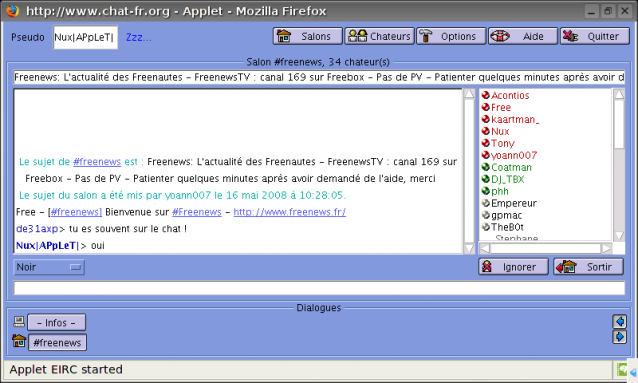
Elle est divisée en 3 parties :
Celle du haut vous permet d’éditer votre pseudonyme et d’accéder au différentes options de l’applet IRC Java.
Nous retiendrons le bouton quitter permettant de quitter le client IRC.
Celle du milieu se divise en 4 sous-parties :
![]() En haut le sujet principal du salon et quelques consignes à respecter.
En haut le sujet principal du salon et quelques consignes à respecter.
![]() Au milieu à gauche, la fenêtre contenant les dialogues de l’ensemble des t’chatteurs.
Au milieu à gauche, la fenêtre contenant les dialogues de l’ensemble des t’chatteurs.
![]() Au milieu à droite, l’ensemble des t’chatteurs connectés.
Au milieu à droite, l’ensemble des t’chatteurs connectés.
En rouge et vert ce sont les modérateurs du salon qui sont présents pour faire respecter les règles.
![]() En bas vous trouverez la zone de texte vous permettant de dialoguer avec les autres t’chatteurs.
En bas vous trouverez la zone de texte vous permettant de dialoguer avec les autres t’chatteurs.
Enfin la dernière partie de l’interface vous donne la liste des serveurs et des salons dans lesquels vous êtes connecté.
Le client IRC (logiciel)
Là un choix va s’imposer suivant le système d’exploitation utilisé :
![]() mIRC Pour windows
mIRC Pour windows
![]() XChat pour Linux et Mac
XChat pour Linux et Mac
![]() Zsirc pour Windows Mobile
Zsirc pour Windows Mobile
D’autres clients IRC existent suivant votre OS, vous êtes libre dans votre choix.
Pour l’installation de chacun d’entre eux, référez vous aux documentations spécifiques fournies avec.
Ici nous allons parler du client XChat.
Après installation de celui-ci, exécuter celui-ci. Une fenêtre apparait :
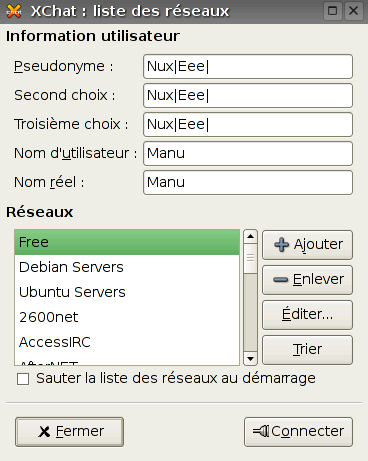
Commençons d’abord par ajouter le serveur IRC ou se trouve le salon Freenews
![]() Dans la partie Réseaux, cliquez sur « Ajouter » et remplacez « Nouveau réseau » par « Free ».
Dans la partie Réseaux, cliquez sur « Ajouter » et remplacez « Nouveau réseau » par « Free ».
![]() Validez en appuyant sur la touche « entrée »
Validez en appuyant sur la touche « entrée »
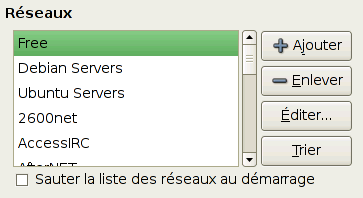
![]() Cliquez ensuite sur « Editer … »
Cliquez ensuite sur « Editer … »
![]() Cliquez sur « newserver/6667 » et remplacez par « irc.free.fr/6667 »
Cliquez sur « newserver/6667 » et remplacez par « irc.free.fr/6667 »
![]() Validez en appuyant sur la touche « entrée »
Validez en appuyant sur la touche « entrée »
![]() Cochez « Connexion automatique à ce réseau au démarrage »
Cochez « Connexion automatique à ce réseau au démarrage »
![]() Dans Canaux à rejoindre ajoutez « #Freenews » (sans les guillemets mais avec le #)
Dans Canaux à rejoindre ajoutez « #Freenews » (sans les guillemets mais avec le #)
![]() Si vous enregistrez votre pseudonyme (voir plus loin pour l’enregistrer) de manière a avoir toujours le même et qu’il ne soit pris pas personne d’autre, ajoutez le mot de passe qui lui est associé dans Mot de passe pour « nickserv »
Si vous enregistrez votre pseudonyme (voir plus loin pour l’enregistrer) de manière a avoir toujours le même et qu’il ne soit pris pas personne d’autre, ajoutez le mot de passe qui lui est associé dans Mot de passe pour « nickserv »
![]() En jeu de caractères, choisissez ISO-8859-15 afin d’être correctement compris des autres t’chatteurs lors de l’utilisation de caractères accentués.
En jeu de caractères, choisissez ISO-8859-15 afin d’être correctement compris des autres t’chatteurs lors de l’utilisation de caractères accentués.
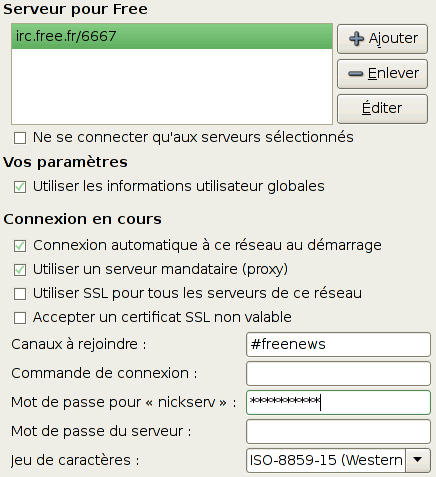
![]() Cliquez enfin sur « Fermer » pour valider les modifications.
Cliquez enfin sur « Fermer » pour valider les modifications.
Il vous suffit maintenant de mettre votre pseudonyme (et les autres choix).
Comme pour le pseudo, ne pas mettre des informations personnelles comme votre nom, numéro de téléphone, … Les insultes et pseudonyme tendancieux sont à proscrire. Ne mettez pas votre nom de famille dans « Nom » mais plutôt votre prénom.
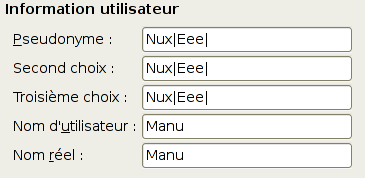
Voila, après avoir complété l’ensemble de ces informations, il vous suffit de cliquer sur « connecter » pour rejoindre la communauté Freenews.
L’utilisation du client IRC est assez intuitive, voici une brève description de celui-ci.
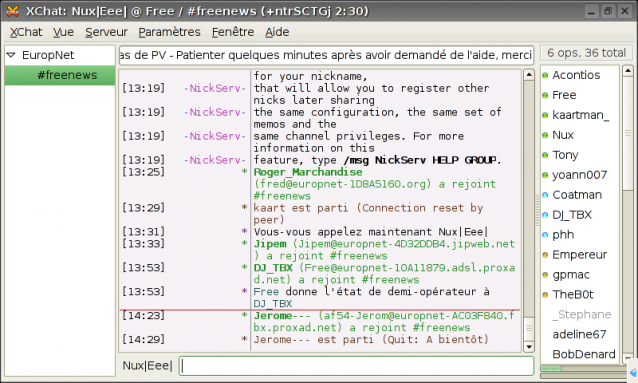
![]() A gauche, la liste des serveurs et des salons sur lesquels vous êtes connecté.
A gauche, la liste des serveurs et des salons sur lesquels vous êtes connecté.
![]() Au centre, le salon avec l’ensemble des conversations, surplombé du sujet du salon.
Au centre, le salon avec l’ensemble des conversations, surplombé du sujet du salon.
![]() A droite, la liste des t’chatteurs présent sur le salon. Ceux estampillé d’un rond vert ou bleu sont les modérateurs.
A droite, la liste des t’chatteurs présent sur le salon. Ceux estampillé d’un rond vert ou bleu sont les modérateurs.
![]() En bas a droite de votre pseudonyme, la zone de texte vous permettant de dialoguer avec les autres t’chatteurs.
En bas a droite de votre pseudonyme, la zone de texte vous permettant de dialoguer avec les autres t’chatteurs.
IRC, les règles de bases
![]() A votre arrivée, vous signalez par une formule de politesse comme Bonjour, Bonsoir, Salut, Plop, …
A votre arrivée, vous signalez par une formule de politesse comme Bonjour, Bonsoir, Salut, Plop, …
![]() Si vous êtes là pour posez une question, soyez clair et précis dans sa formulation. Evitez « ma TV marche pas », « Ma Freebox ne fonctionne pas » …
Si vous êtes là pour posez une question, soyez clair et précis dans sa formulation. Evitez « ma TV marche pas », « Ma Freebox ne fonctionne pas » …
![]() Les t’chatteurs présent sur le salon ne sont pas des robots, patientez quelques minutes pour obtenir une réponse (dépend des créneaux horaires)
Les t’chatteurs présent sur le salon ne sont pas des robots, patientez quelques minutes pour obtenir une réponse (dépend des créneaux horaires)
![]() Ne pas lancer d’insultes, ne pas écrire en MAJUSCULE.
Ne pas lancer d’insultes, ne pas écrire en MAJUSCULE.
![]() Ce n’est pas un salon de rencontre, ne pas demander ASV (Age Sexe Ville)
Ce n’est pas un salon de rencontre, ne pas demander ASV (Age Sexe Ville)
![]() Respecter le sujet principal du salon
Respecter le sujet principal du salon
![]() Tous manquements aux règles sera rappelé à l’ordre, suivi par une expulsion si non respect du rappel ou d’un bannissement du salon.
Tous manquements aux règles sera rappelé à l’ordre, suivi par une expulsion si non respect du rappel ou d’un bannissement du salon.
Comment réserver son pseudonyme ?
Vous revenez souvent sur le salon de Freenews et souhaitez avoir toujours le même pseudonyme ? Alors dans ce cas suivez cette méthode :
![]() Connectez-vous sur le salon de Freenews avec votre pseudonyme
Connectez-vous sur le salon de Freenews avec votre pseudonyme
![]() Tapez la commande suivante sans les guillemets : « /msg nickserv register mot_de_passe_pour_votre_pseudonyme votre_adresse_email »
Tapez la commande suivante sans les guillemets : « /msg nickserv register mot_de_passe_pour_votre_pseudonyme votre_adresse_email »
![]() Vous recevrez par e-mail une ligne de commande pour valider l’enregistrement de votre pseudonyme.
Vous recevrez par e-mail une ligne de commande pour valider l’enregistrement de votre pseudonyme.
![]() Ensuite, pour vous connectez avec votre pseudonyme réservé, complétez votre client IRC comme expliqué si dessus avec XChat ou bien tapez la commande suivante dans le salon sans les guillemets : « /msg nickserv identify mot_de_passe ».
Ensuite, pour vous connectez avec votre pseudonyme réservé, complétez votre client IRC comme expliqué si dessus avec XChat ou bien tapez la commande suivante dans le salon sans les guillemets : « /msg nickserv identify mot_de_passe ».
Vous voila paré pour nous rejoindre sur le salon IRC.
Si vous avez d’autres questions n’hésitez pas à venir nous les poser 😉
Bon t’chat 😛
